Notre magasin
YBET déménage
Rue Albert 1er, 7
6810 Pin - Chiny
(/fax: 00 32 (0)61/32.00.15
![]()
Facturation, gestion de stocks, clients et fournisseurs: CIEL gestion commerciale
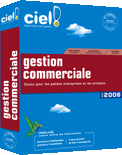
Le cours EXCEL d'YBET Informatique
|
Notre magasin YBET déménage Rue Albert 1er, 7 6810 Pin - Chiny (/fax: 00 32 (0)61/32.00.15 |
|
Facturation, gestion de stocks, clients et fournisseurs: CIEL gestion commerciale |
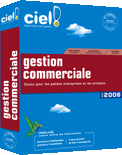
|
|
Le cours EXCEL d'YBET Informatique |
|
FORMATIONS |
Le MAGASIN YBET |
PRODUITS et SERVICES |
| Logiciel de gestion CIEL et SAGE | ||
| MATERIEL INFORMATIQUE |
| ACCUEIL | CONTACT | Forum informatique | Vente en ligne |
1. Introduction - 2. Quantité d'informations à traiter - 3. Tri et filtre - 4. Conserver les informations - 5. Calculs - 6. Vérification des données
Dans les nombreuses formations informatiques, je retrouve souvent une question difficile, dois-je utiliser Excel ou Access. La majorité des utilisateurs de Microsoft utilisent Excel pour des fonctions réservées à Excel et d'autres (plus rares, j'avoue) utilisent Access là ou Excel devrait être utilisé. La question n'est pas d'utiliser Microsoft Access OU Microsoft Excel, mais bien Access ET Excel.
Avant d'étudier les différences entre Excel et Access, faisons le point sur les fonctionnalités et particularités de chacun. Excel est un tableur, sa principale fonction est de faire rapidement des calculs ou des graphiques. Access est une base de donnée. Comme toute base de donnée, sa fonction est d'effectuer des filtres et des tris sur de grosses quantités d'informations.
Excel est vite dépassé puisqu'il n'accepte que 65.536 lignes et 256 colonnes: suffisant pour une liste de clients, un peu faible pour le détail des ventes d'une année complète. Par contre, la limitation d'Access approche les 2 GB par fichiers. Et encore, vous pouvez scinder la base de donnée ou même lier des tables de différentes bases de données Access. Effectuez une simple commande de sous-totaux sur une liste de 2000 articles pour vous rendre compte qu'Excel n'est pas optimalisé pour de grosses quantité d'informations. C'est le premier critère de choix: la quantité d'information.
Excel comme Access sont capables d'effectuer des tris et des filtres, Excel par la fonction Tri et filtre, Access par une requête ou même par une clé primaire. Malheureusement, Excel est limité à 3 niveaux de tris, ce qui n'est pas le cas d'Access. Avec les filtres automatiques (éventuellement les listes en Excel 2003), Excel permet déjà un filtrage des données simple mais rapide. Vous pouvez également utiliser les filtres élaborés (quoique j'ai tendance à m'en méfier)
Par contre, au niveau regroupement de données, Excel (avec les sous-totaux, filtre élaboré) est beaucoup plus limité au nombre de regroupement qu'Access avec ses états. J'admet que ce raccourci est un peu direct, puisque créer un état Access nécessite généralement plus de travail qu'un simple sous-total Excel.
C'est ici que la réelle différence de structure d'utilisation d'Excel et d'Access va intervenir. En travaillant sur une feuille, Excel ne peut garantir de retrouver les données rentrées précédemment, vous écrasez les données précédentes. Access conserve dans ses tables toutes les données entrées.
Prenons le cas d'une facturation. Excel permet de créer une facture très facilement. Malheureusement, pour conserver les factures crées, vous devez soit enregistrer les factures dans un nouveau classeur ou dans une nouvelle feuille du classeur (mais limité au maximum à 255 feuilles). Par contre, Access enregistre toutes les lignes de vos factures. Ceci permet de retrouver toutes les anciennes informations.
Excel permet de faire des calculs complexes, Access également, les formules sont mêmes souvent identiques (quoique non traduites en Access).
Dans Excel, les calculs sont quasiment direct par la commande insertion fonction. En utilisant des champs calculés et les regroupements dans les états, Access permet également de faire des calculs complexes, mais les formules sont nettement plus ... complexes. De plus, les calculs en ligne sous Access sont relativement faciles (de type total des ventes). Par contre, les calculs sur des colonnes nécessitent des champs calculés nettement plus complexes. La difficulté semble vite insurmontable lorsqu'il s'agit de faire des calculs en ligne sur des champs calculés en colonne.
En dernier, Excel inclut plus de fonctions qu'Access, notament en fonctions financières, statistiques, ... Même si Access peut utiliser des graphiques (tableau croisé dynamique), les possibilités de créer un graphique Excel sont plus simples et plus complètes.
C'est le troisième critère de choix Excel - Access: la difficulté des calculs à effectuer
Les valeurs à insérer doivent être formatées d'une manière spéciale (code client 3 chiffres - suivi de lettres par exemple), Excel permet quelques contraintes pour rentrer des données par la commande Validation du menu outils mais pas ce type de blocage. Par contre, Access permet de créer des masques de saisie complexes pour les données à rentrer. C'est le quatrième critère de choix entre Excel et Access, la vérification des données à entrer.
L'application doit-elle être utilisable par plusieurs utilisateurs simultanés (en réseau)? Même si Excel inclut quelques fonctions de partage, Microsoft Access est nativement en version réseau, même si le nombre d'utilisateurs est limité.
Le dernier critère est lié à la sécurité. Le niveau d'accès d'Excel est lié à un seul mot de passe. Protéger les données d'Access est lié aux groupes de travail. Selon la session utilisateur, les accès sont limités ou non et paramétrables selon l'objet. Par exemple, un utilisateur peut créer une nouvelle commande mais ne peut pas créer un nouveau client.
Vous le voyez, Access et Excel ont leurs avantages et leurs ... défauts. Choisir Excel facilite le travail journalier par sa simplicité d'utilisation. Access est plus performant, plus sécurisé, mais plus complexe à mettre en oeuvre, sans compter que les personnes ayant des connaissances correctes sur Access sont plus rares.
En gros, le choix de Microsoft Access tient compte de la quantité d'informations, de la sécurité et du partage des données et pour les opérations répétitives. Le choix d'Excel se portera pour les applications nécessitant des formules complexes.
Comme vous le voyez, le choix entre Excel et Access est complexe. La solution ne serait pas d'utiliser les 2, même pour une même application. Access exporte directement les tables et les requêtes au format Excel (entre autre). Il est même possible de lier une feuille Excel comme table dans Access. De même, vous pouvez directement insérer une table ou une requête Access comme feuille dans Excel.
|
Formation bureautique Microsoft Access en ligne |
Le logiciel de comptabilité pour les pme et entreprises Belges et luxembourgeoises |
Un petit tutorial pour apprendre à utiliser Power Point (présentations). |
|
< II. Fonctions EXCEL |
|
>IV. Mise en forme EXCEL |
YBET: formations informatiques débutants ou avancés
dans notre salle de formation à Florenville ou en entreprise
|
|
|
|
Renseignements, tarifs et inscriptions sur notre page formations informatiques |
||
1. Cours Excel - 2. Fonctions Excel - 3. Fonctions imbriquées sous EXCEL - 4. Mise en forme sous Excel - 5. Impressions sous EXCEL - 6. Graphique excel - 7. Fonction Somme.si() - 8. Feuilles Excel - 9. Tri et Filtre Excel - 10 . Les tables Excel - 11. Fonction financière - 12 Sous-totaux - 13. Filtre élaboré 14. trucs Excell
Votre magasin informatique de confiance en province de Luxembourg:
Rue Albert 1er, 7
B-6810 Pin - Chiny
Belgique
Tél.- fax: 00 32 (0)61/32.00.15. (le matin de préférence)